Tato příručka obsahuje pokyny pro instalaci Arch Linuxu se šifrováním celého disku pomocí BTRFS na LUKS a šifrovaným spouštěcím oddílem (GRUB) pro systémy UEFI.
Po hlavní instalaci následují další pokyny, jak se bránit útokům Evil Maid prostřednictvím vlastní registrace klíče UEFI Secure Boot, jádra a bootloaderu s vlastním podpisem.
Předmluva
Většinu těchto informací najdete na Arch Wiki a dalších zdrojů na ně odkazovaných v dolní části článku.
Poznámka: Návod popisuje instalaci na moderní NVMe SSD disk. Pokud používáte jiný typ disků, proveďte všude v návodu substituci /dev/nvme0nX na /dev/sdX, popř. jiný typ zařízení podle potřeby. Video návod používá /dev/sdX, který je standardním nastavením ve Virtualboxu.
Připojení k internetu
Zapojte ethernet a pokračujte dál, nebo pro bezdrátové připojení se podívejte na vševědoucí Arch Wiki.
Nastavení Wifi
iwctl [iwd]# device list -> note your device [iwd]# station <device> get-networks [iwd]# station <device> connect <SSID> # second variant iwctl --passphrase <heslo> station <device> connect <SSID> # test connection ping archlinux.org
Aktualizujte systémové hodiny
timedatectl set-ntp true
(Volitelně) Aktualizujte mirrorlist
pacman -Syy pacman -S reflector cp /etc/pacman.d/mirrorlist /etc/pacman.d/mirrorlist.bak reflector --country 'Czechia' --age 24 --verbose --sort rate --save /etc/pacman.d/mirrorlist # OR reflector -c "CZ" -f 12 -l 10 -n 12 --save /etc/pacman.d/mirrorlist
Nastavení rozlišení Virtualbox tty
pacman -S fbset terminus-font fbset -g 2048 1080 2048 1080 32 setfont ter-132n
Příprava disku
Aktualizujte btrfs-progs
pacman -Syy btrfs-progs
Zobrazení disků a oddílů
lsblk
Vytvořte oddíly EFI System a Linux LUKS
| Number | Start (sector | End (sector) | Size | Code | Name |
| 1 | 2048 | 1130495 | 256.0 MiB | EF00 | EFI System |
| 2 | 1130496 | 976773134 | 465.2 GiB | 8309 | Linux LUKS |
gdisk /dev/nvme0n1 # alternative apps cfdisk fdisk
o n [Enter] 0 +256M ef00 n [Enter] [Enter] [Enter] 8309 w
Vytvořte šifrovaný kontejner LUKS1 na oddílu Linux LUKS (GRUB nepodporuje LUKS2 od května 2019)
cryptsetup luksFormat --type luks1 --use-random -S 1 -s 512 -h sha512 -i 1000 /dev/nvme0n1p2
Otevřete kontejner (dešifrujte jej a zpřístupněte na /dev/mapper/cryptbtrfs)
cryptsetup open /dev/nvme0n1p2 cryptbtrfs
Příprava svazku/podsvazků BTRFS
Formátování btrfs, nyní již dešifrovaného disku
mkfs.btrfs -L "Arch Linux" /dev/mapper/cryptbtrfs
Připojit souborový systém (zatím bezparametrické)
mount /dev/mapper/cryptbtrfs /mnt
Vytvoření podsvazků (subvolumes)
Toto schéma lze upravit podle vašich potřeb, navrhoval bych alespoň jeden podsvazek pro root (@) a jeden pro snímky (.@snapshots). varlog a tmp jsou vytvořeny pro snadné zakázání kopírování při zápisu na /var/log a /tmp. pkg subvolume naopak pomáhá v organizaci pacman balíčků s možností jejich zálohy a vrácení se k předchozím verzím. docker subvolume umožňuje efektivní práci s dockrem, který má implementovanou efektivní spolupráci s btrfs souborovým systémem.
btrfs sub cr /mnt/@ btrfs sub cr /mnt/@home btrfs sub cr /mnt/@tmp btrfs sub cr /mnt/@log btrfs sub cr /mnt/@pkg btrfs sub cr /mnt/@docker btrfs sub cr /mnt/.@snapshots
Zakázat kopírování při zápisu do /var/log a /tmp
chattr +C /mnt/@log chattr +C /mnt/@tmp umount /mnt
Připojení subolumes BTRFS, nyní již s kompletní parametrizací pro stálé používání
mount -o defaults,noatime,discard,ssd,subvol=@ /dev/mapper/cryptbtrfs /mnt
mkdir -p /mnt/{home,var/log,var/cache/pacman/pkg,var/lib/docker,tmp,.snapshots}
# Discard and ssd options and are for ssd disks only
mount -o defaults,noatime,discard,ssd,subvol=@home /dev/mapper/cryptbtrfs /mnt/home
mount -o defaults,noatime,discard,ssd,subvol=@tmp /dev/mapper/cryptbtrfs /mnt/tmp
mount -o defaults,noatime,discard,ssd,subvol=@log /dev/mapper/cryptbtrfs /mnt/var/log
mount -o defaults,noatime,discard,ssd,subvol=@pkg /dev/mapper/cryptbtrfs /mnt/var/cache/pacman/pkg/
mount -o defaults,noatime,discard,ssd,subvol=@docker /dev/mapper/cryptbtrfs /mnt/var/lib/docker
mount -o defaults,noatime,discard,ssd,subvol=.@snapshots /dev/mapper/cryptbtrfs /mnt/.snapshots
Příprava oddílu EFI
Vytvořte souborový systém FAT32 na systémovém oddílu EFI
mkfs.fat -F32 /dev/nvme0n1p1
Vytvořte bod připojení pro systémový oddíl EFI na /efi pro kompatibilitu s grub-install a připojte jej
mkdir /mnt/efi mount /dev/nvme0n1p1 /mnt/efi
Instalace Arch Base
Nainstalujte potřebné balíčky
pacstrap /mnt/ base base-devel linux linux-headers linux-firmware polkit git btrfs-progs efibootmgr dhcpcd bash-completion sudo neovim nano
Nakonfigurujte systém
Vygenerujte soubor /etc/fstab
genfstab -U /mnt >> /mnt/etc/fstab
Zkontrolujte, zda fstabje správně vytvořen s definovanými parametry btrfs z předchozí kapitoly s editorem neovim.
Vstupne do svého nového systému pomocí arch-chroot
arch-chroot /mnt
V tomto okamžiku byste měli mít následující oddíly a logické svazky:
lsblk
| NAME | MAJ:MIN | RM | SIZE | RO | TYPE | MOUNTPOINT |
| nvme0n1 | 259:0 | 0 | 465.8G | 0 | disk | |
| ├─nvme0n1p1 | 259:5 | 0 | 256M | 0 | part | /efi |
| ├─nvme0n1p2 | 259:6 | 0 | 465.2G | 0 | part | /.snapshots |
| └─cryptbtrfs | 254:0 | 0 | 465.2G | 0 | crypt | /var/lib/docker |
| /var/cache/pacman/pkg | ||||||
| /var/log | ||||||
| /tmp | ||||||
| /home | ||||||
| / | ||||||
Časové pásmo
Nahradit Europe/Pragues vaším příslušným časovým pásmem nalezeným v /usr/share/zoneinfo
ln -sf /usr/share/zoneinfo/Europe/Prague /etc/localtime
Běh hwclock vygeneruje /etc/adjtime
Hardwarové hodiny budou nastaveny na UTC a synchronizovány s aktuálním systémovým časem.
hwclock --systohc --utc
Lokalizace
Odkomentovat řádku en_US.UTF-8 UTF-8 v /etc/locale.gen a vygenerovat národní prostředí.
locale-gen
Vytvořit locale.conf a nastavte LANG proměnnou prostředí
echo LANG=en_US.UTF-8 > /etc/locale.conf export LANG=en_US.UTF-8
Konfigurace sítě
Vytvořte soubor /etc/hostname s názvem počítače
echo myhostname > /etc/hostname
Toto je jedinečný název pro identifikaci vašeho zařízení v síti.
Přidejte odpovídající záznamy do /etc/hosts
nvim /etc/hosts
127.0.0.1 localhost ::1 localhost 127.0.1.1 myhostname
(Volitelné) Vytváření swap souboru
Nyní vytvořte prázdný (s velikostí 0) odkládací soubor. Vytvořte samostatný podsvazek pro odkládací soubor. Tento podsvazek je potřebný k tomu, abyste mohli vytvořit snímek /, což by nebylo možné s žádným souborem v něm s vypnutým CoW!
btrfs su create /swap chattr +C /swap # Copy on Write should always be disabled on swap file, so it will be done in the next step touch /swap/swapfile # Check if C attribute is enabled (should be already if created in folder with disabled CoW attribute) lsattr /swap/swapfile # If not then disable CoW for swapfile manually chattr +C /swap/swapfile # Expanding empty file to 4GiB swap file dd if=/dev/zero of=/swap/swapfile bs=1024K count=4096 chmod 600 /swap/swapfile # Format the swap file. mkswap /swap/swapfile # Turn swap file on. swapon /swap/swapfile # You also need to update /etc/fstab to mount swapfile on boot /swap/swapfile none swap sw 0 0
Initramfs
Přidat encrypt, a btrfs háčky (hooks) na /etc/mkinitcpio.conf
Poznámka: Záleží na pořádí!
HOOKS=(base udev autodetect modconf kms keyboard keymap consolefont block encrypt btrfs filesystems fsck) # Add btrfsck to binaries BINARIES=(btrfsck)
Znovu vytvořte obraz initramfs
mkinitcpio -P
Instalace základního softwaru
pacman -S openssh networkmanager wpa_supplicant netctl systemctl enable NetworkManager systemctl enable sshd pacman -S amd-ucode (for AMD), pacman -S intel-ucode (for INTEL) mkinitcpio -p linux
Grafické ovladače a Xorg
Karty AMD
pacman -S xorg xorg-xinit pacman -S mesa
Karty Nvidia
pacman -S xorg xorg-xinit pacman -S nvidia nvidia-utils sudo vim /etc/mkinitcpio.conf # edit Modules and Files MODULES=(nvidia nvidia_modeset nvidia_uvm nvidia_drm ...) FILES="/etc/modprobe.d/nvidia.conf" sudo mkinitcpio -P nvim /etc/modprobe.d/nvidia.conf # Add row to the file options nvidia_drm modeset=1
Podpora Virtualboxu
pacman -S virtualbox-guest-utils
Heslo uživatele root
Nastavte heslo uživatele root
passwd
Přidat uživatele Linuxu
useradd -m -g users -G wheel,storage,power -s /bin/bash <user> passwd <user> pacman -S sudo EDITOR=nvim visudo, (uncomment) %wheel ALL=(ALL:ALL) ALL
Zavaděč (bootloader)
Nainstalujte GRUB
pacman -S grub efibootmgr os-prober dosfstools mtools
Nakonfigurujte GRUB tak, aby umožňoval spouštění z /boot na šifrovaném oddílu LUKS1
nvim /etc/default/grub
GRUB_ENABLE_CRYPTODISK=y
Nastavte parametr jádra pro odemknutí fyzického svazku BTRFS při spouštění pomocí encrypt hook
UUID je oddíl obsahující kontejner LUKS
blkid
/dev/nvme0n1p2: UUID="xxxxxxxx-xxxx-xxxx-xxxx-xxxxxxxxxxxx" TYPE="crypto_LUKS" PARTLABEL="Linux LUKS" PARTUUID="xxxxxxxx-xxxx-xxxx-xxxx-xxxxxxxxxxxx"
/etc/default/grub
# allow-discards is only for ssd to let trim work with encryption enabled GRUB_CMDLINE_LINUX="... cryptdevice=UUID=xxxxxxxx-xxxx-xxxx-xxxx-xxxxxxxxxxxx:cryptbtrfs:allow-discards"
Nainstalujte GRUB do připojeného ESP pro spouštění UEFI
grub-install --target=x86_64-efi --bootloader-id=ARCH --efi-directory=/efi --recheck
Vygenerujte konfigurační soubor GRUB
grub-mkconfig -o /boot/grub/grub.cfg
(doporučeno) Vložte soubor s klíčem do initramfs
To se provádí proto, abyste nemuseli zadávat heslo pro dešifrování dvakrát (jednou pro GRUB, jednou pro initramfs.)
Vytvořte soubor s klíčem a přidejte jej jako klíč LUKS
mkdir /root/secrets && chmod 700 /root/secrets head -c 64 /dev/urandom > /root/secrets/crypto_keyfile.bin && chmod 600 /root/secrets/crypto_keyfile.bin cryptsetup -v luksAddKey -i 1 /dev/nvme0n1p2 /root/secrets/crypto_keyfile.bin
Přidejte soubor s klíčem do obrazu initramfs
nvim /etc/mkinitcpio.conf
FILES=(/root/secrets/crypto_keyfile.bin)
Znovu vytvořte obraz initramfs
mkinitcpio -P
Nastavte parametry jádra pro odemknutí oddílu LUKS pomocí souboru s klíčem v encrypt hook
/etc/default/grub
GRUB_CMDLINE_LINUX="... cryptkey=rootfs:/root/secrets/crypto_keyfile.bin"
Znovu finálně vygenerujte konfigurační soubor GRUB
grub-mkconfig -o /boot/grub/grub.cfg
Omezit /bootoprávnění
chmod 700 /boot
Instalace je nyní dokončena. Ukončete chroot a restartujte počítač.
exit reboot
Po instalaci (post-instalační kroky)
Váš systém by nyní měl být plně nainstalován, spustitelný a plně zašifrovaný.
Pokud jste soubor s klíčem vložili do obrazu initramfs, měl by k odemknutí do systému počítač vyžadovat vaše heslo pro dešifrování pouze jednou před GRUB tabulkou. Narozdíl od archinstall skriptu, toto je daleko více bezpečnostní zabezpečení.
Pro další standardní kroky po instalaci Arch Linuxu RTFM .
Zrychlení dešifrování LUKS v GRUB po zadání hesla
Upozornění: Před pokračováním v této části se ujistěte, že rozumíte důležitosti hesel s vysokou entropií. Informace o tom, jak generovat bezpečná hesla, naleznete na Wikipedii: Síla hesla.
Při bootování může GRUB v některých případech trvat dlouho, než bude ověřeno heslo. To může být způsobeno vysokým počtem iterací PBKDF, který můžete zkontrolovat následovně:
cryptsetup luksDump /dev/nvme0n1p2
Problém je v tom, že iterace byly vypočteny pro daný keyslot při normálním běhu počítače (nikoliv při bootu), když byl klíč přidán, aby byla zajištěna rovnováha mezi dostatečně vysokou úrovní pro ochranu před útoky hrubou silou a dostatečně nízkou, aby umožnila rychlé odvození klíče pomocí odhadu schopností vašeho počítače. Když se však GRUB spustí, nemusí mít k dispozici stejné výpočetní zdroje, a proto je výrazně pomalejší .
Pokud vaše heslo poskytuje dostatečnou entropii, aby samo čelilo běžným útokům, můžete toto číslo snížit:
cryptsetup luksChangeKey --key-slot 1 --pbkdf-force-iterations 1000 /dev/nvme0n1p2
Podle RFC 2898 se doporučuje minimálně 1000 iterací, ale pokud je to možné, měli byste se zaměřit na vyšší hodnoty (náklady pro útočníka a také čas na odvození klíče lineárně škálují).
Tip: GRUB zkouší aktivované klíčové sloty postupně. Při přidávání klíčů se --key-slotlze použít k explicitnímu zadání klíčového slotu.
(doporučeno) Secure Boot – Odolávaní proti útokům Evil Maid
Se zašifrovaným zaváděcím oddílem nikdo nemůže vidět ani upravit váš obraz jádra nebo initramfs, ale stále byste byli zranitelní vůči útokům Evil Maid .
Jedním z možných řešení je použití UEFI Secure Boot. Zbavte se předinstalovaných klíčů Secure Boot (opravdu nechcete věřit Microsoftu a OEM), zaregistrujte si své vlastní klíče Secure Boot a podepište zavaděč GRUB svými klíči. Evil Maid by nemohla zavést upravený zavaděč (nepodepsaný vašimi klíči) a útoku je zabráněno.
Vytváření klíčů
Následující kroky by měly být provedeny pod rootuživatelem s doprovodnými soubory uloženými v /rootadresáři.
Nainstalujte efitools
pacman -S efitools
Vytvořte GUID pro identifikaci vlastníka
uuidgen --random > GUID.txt
Platformový klíč
CN je běžné jméno, které lze zapsat jako cokoliv.
openssl req -newkey rsa:4096 -nodes -keyout PK.key -new -x509 -sha256 -days 3650 -subj "/CN=my Platform Key/" -out PK.crt openssl x509 -outform DER -in PK.crt -out PK.cer cert-to-efi-sig-list -g "$(< GUID.txt)" PK.crt PK.esl sign-efi-sig-list -g "$(< GUID.txt)" -k PK.key -c PK.crt PK PK.esl PK.auth
Podepište prázdný soubor, abyste umožnili odebrání klíče platformy v „uživatelském režimu“
sign-efi-sig-list -g "$(< GUID.txt)" -c PK.crt -k PK.key PK /dev/null rm_PK.auth
Klíč pro výměnu klíčů
openssl req -newkey rsa:4096 -nodes -keyout KEK.key -new -x509 -sha256 -days 3650 -subj "/CN=my Key Exchange Key/" -out KEK.crt openssl x509 -outform DER -in KEK.crt -out KEK.cer cert-to-efi-sig-list -g "$(< GUID.txt)" KEK.crt KEK.esl sign-efi-sig-list -g "$(< GUID.txt)" -k PK.key -c PK.crt KEK KEK.esl KEK.auth
Podpisový klíč databáze
openssl req -newkey rsa:4096 -nodes -keyout db.key -new -x509 -sha256 -days 3650 -subj "/CN=my Signature Database key/" -out db.crt openssl x509 -outform DER -in db.crt -out db.cer cert-to-efi-sig-list -g "$(< GUID.txt)" db.crt db.esl sign-efi-sig-list -g "$(< GUID.txt)" -k KEK.key -c KEK.crt db db.esl db.auth
Podepisování bootloaderu a jádra
Když je Secure Boot aktivní (tj. v "Uživatelském režimu"), budete moci spouštět pouze podepsané binární soubory, takže musíte podepsat své jádro a zavaděč.
Nainstalujte sbsigntools
pacman -S sbsigntools
sbsign --key db.key --cert db.crt --output /boot/vmlinuz-linux /boot/vmlinuz-linux sbsign --key db.key --cert db.crt --output /efi/EFI/arch/grubx64.efi /efi/EFI/arch/grubx64.efi
Automaticky podepsat bootloader a jádro při instalaci a aktualizacích s pacman hookem
Je nutné podepsat GRUB pomocí klíčů UEFI Secure Boot pokaždé, když je systém aktualizován prostřednictvím pacman. Toho lze dosáhnout pomocí pacman hook .
Vytvořte adresář hooks
mkdir -p /etc/pacman.d/hooks
Vytvořte hooks pro oba linuxa grubbalíčky
/etc/pacman.d/hooks/99-secureboot-linux.hook
[Trigger]
Operation = Install
Operation = Upgrade
Type = Package
Target = linux
[Action]
Description = Signing Kernel for SecureBoot
When = PostTransaction
Exec = /usr/bin/find /boot/ -maxdepth 1 -name 'vmlinuz-*' -exec /usr/bin/sh -c 'if ! /usr/bin/sbverify --list {} 2>/dev/null | /usr/bin/grep -q "signature certificates"; then /usr/bin/sbsign --key /root/db.key --cert /root/db.crt --output {} {}; fi' \ ;
Depends = sbsigntools
Depends = findutils
Depends = grep
/etc/pacman.d/hooks/98-secureboot-grub.hook
[Trigger]
Operation = Install
Operation = Upgrade
Type = Package
Target = grub
[Action]
Description = Signing GRUB for SecureBoot
When = PostTransaction
Exec = /usr/bin/find /efi/ -name 'grubx64*' -exec /usr/bin/sh -c 'if ! /usr/bin/sbverify --list {} 2>/dev/null | /usr/bin/grep -q "signature certificates"; then /usr/bin/sbsign --key /root/db.key --cert /root/db.crt --output {} {}; fi' \ ;
Depends = sbsigntools
Depends = findutils
Depends = grep
Zaregistrujte klíče do firmwaru
Zkopírujte vše *.cer, *.esl, *.authdo systémového oddílu EFI
cp /root/*.cer /root/*.esl /root/*.auth /efi/
Spusťte nástroj pro nastavení firmwaru UEFI (často nesprávně označovaný jako „BIOS“)
systemctl reboot --firmware
Firmware má různá rozhraní, viz Výměna klíčů pomocí nástroje pro nastavení firmwaru, pokud jsou následující pokyny nejasné nebo neúspěšné.
Nastavte Typ OS na Windows UEFI mode
Najděte možnosti Secure Boot a nastavte typ OS na Windows UEFI mode(Ano, i když nejsme na Windows.) To může být nezbytné pro funkci Secure Boot.
Vymažte předinstalované klíče Secure Boot
Pomocí Key Management vymažte všechny předinstalované klíče Secure Boot (Microsoft a OEM).
Vymazáním všech klíčů Secure Boot vstoupíte do režimu nastavení (takže si můžete zaregistrovat své vlastní klíče Secure Boot).
Nastavte nebo připojte nové klíče
Klíče musí být nastaveny v následujícím pořadí:
db => KEK => PK
To je způsobeno tím, že některé systémy ukončí režim nastavení, jakmile PKje zadáno.
Nenahrávejte výchozí tovární nastavení, místo toho procházejte dostupné souborové systémy při hledání souborů dříve zkopírovaných do systémového oddílu EFI.
Vyberte některý z formátů. Firmware by vás měl vyzvat k zadání typu ( Poznámka: názvy typů se mohou mírně lišit.)
*.cer is a Public Key Certificate
*.esl is a UEFI Secure Variable
*.auth is an Authenticated Variable
Určitý firmware (například můj vlastní) vyžaduje použití souborů *.auth. Vyzkoušejte různé, dokud nebudou fungovat.
Nastavte heslo správce (administrátora) UEFI
V nastavení zabezpečení musíte také nastavit heslo správce (administrátora) firmwaru UEFI, takže nikdo nemůže jednoduše spustit nástroj pro nastavení UEFI a vypnout zabezpečené spouštění.
Nikdy byste neměli používat stejné heslo správce firmwaru UEFI jako heslo pro šifrování, protože na některých starých přenosných počítačích lze heslo správce obnovit jako prostý text z čipu EEPROM.
Ukončete a uložte změny
Jakmile načtete všechny tři klíče a nastavíte heslo správce, stiskněte F10 pro ukončení a uložení změn.
Pokud bylo vše provedeno správně, měl by se při restartu objevit váš zavaděč.
Zkontrolujte, zda byl povolen Secure Boot
od -An -t u1 /sys/firmware/efi/efivars/SecureBoot-XXXXXXXX-XXXX-XXXX-XXXX-XXXXXXXXXXXX
Znaky označené XXXX se liší stroj od stroje. Chcete-li s tím pomoci, můžete použít tab doplňování nebo seznam proměnných EFI.
Pokud je povoleno Secure Boot, tento příkaz vrátí 1 jako poslední celé číslo v seznamu pěti hodnot, například:
6 0 0 0 1Pokud bylo aktivováno Secure Boot a bylo nastaveno heslo správce UEFI, můžete se nyní považovat za chráněného před útokům Evil Maid!
Docker používaný s BTRFS souborovým systémem
Seznámení se s dockerem na Arch Linuxu na wiki Docker on Arch.
BTRFS je idální pro správu docker snapshotů. Pro nastavení postupujte podle originálního článku.
Celé prostředí máme pro dockerizaci již nachystané. Mělo by stačit nastavit pouze v /etc/docker/daemon.json
{
"storage-driver": "btrfs"
}Kompletní video návod
Odkazy na zdroje
- HLAVNÍ ČLÁNEK: https://gist.github.com/huntrar/e42aee630bee3295b2c671d098c81268
- https://www.nishantnadkarni.tech/posts/arch_installation/
- https://www.dwarmstrong.org/archlinux-install/
- https://btrfs.readthedocs.io/en/latest/btrfs-man5.html#compression
- https://github.com/Szwendacz99/Arch-install-encrypted-btrfs
- https://gist.github.com/mruiz42/83d9a232e7592d65d953671409a2aab9
- https://wiki.archlinux.org/title/btrfs
- https://wiki.archlinux.org/title/dm-crypt/Encrypting_an_entire_system
- https://wiki.tnonline.net/w/Btrfs/Compression
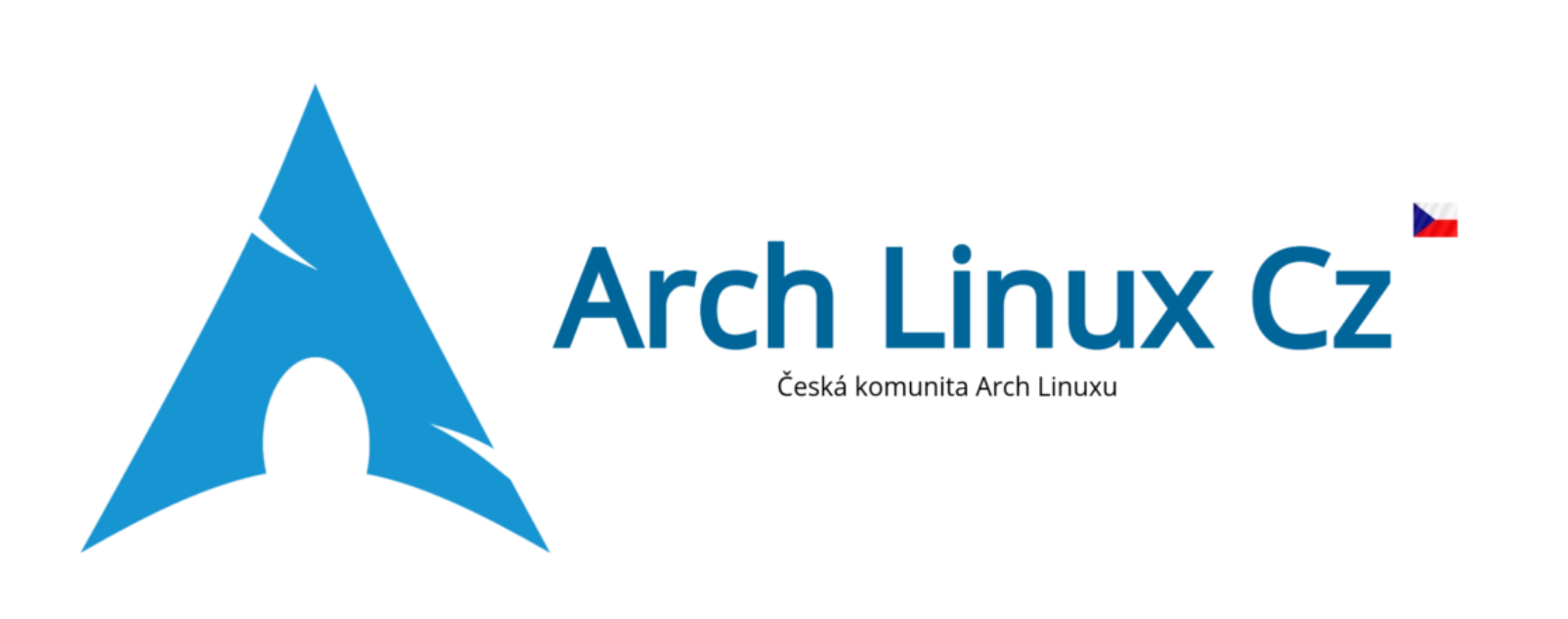







Tento návod vyzerá zaujímavo, skúsim ho niekedy v budúcnosti použiť. Video mi však neide, napíše, že „vyskytla sa chyba“.
Oprava, ak kliknem na „Prehrať na YouTube“, tak to ide.